Sull'esperienza senza interruzioni di un'abitazione in LogMeIn Resolve
L'accesso remoto senza utente (UA) è una potente funzione che permette agli agenti di supportare un dispositivo senza che l'utente finale sia presente.
Di conseguenza, vi sono più misure di sicurezza e di conformità integrate per evitare abusi, come ad esempio notifiche permanenti durante e dopo la sessione che ti consentono di far sapere all “utente finale che il suo dispositivo è/è stato effettuato l”accesso, e l'azione di bloccare il dispositivo dopo la fine della sessione, per impedire che gli usi non autorizzati da nessuno fisicamente al computer.
Anche se queste funzioni sono essenziali, il paesaggio del supporto in futuro ha introdotto nuovi dispositivi e utilizza i casi in cui queste funzioni di sicurezza impediscono l'esperienza di supporto. Per questo abbiamo progettato una nuova versione di UA che consente agli utenti finali di fornire un supporto migliore ai server o ai dispositivi che vengono utilizzati come display per la segnaletica, dashboard, chioschi o qualsiasi altro caso d'uso in cui il display del dispositivo svolge un'altra funzione cruciale. In questi scenari, gli utenti finali vogliono poter fornire assistenza senza interrompere la visualizzazione del dispositivo durante o dopo la fine della sessione di assistenza. Il dispositivo non ha bisogno anche di essere bloccato dopo la fine della sessione.
Abilita la modalità Kiosk
- Nella Console, vai alla Dispositivi pagina. Se hai più account, seleziona la tua organizzazione in alto.
- Passa il mouse su un dispositivo del tuo pool e seleziona .... a destra:
- Scorri verso il basso e sposta su ON il pulsante di opzione Eccezione del consenso dell'utente.
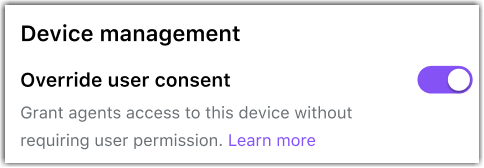
Gli agenti possono ora utilizzare l'opzione connettiti ora indipendentemente dalle autorizzazioni impostate dall'amministratore.
